리눅스에서 Linux 작업은 도전적일 수 있으며, 특히 실행 중인 프로세스와 시스템 리소스 소비를 전반적으로 파악해야 할 때 그렇습니다. 이 가이드에서는 ps, top 및 kill 명령어를 사용하여 어떤 프로그램이 실행되고 있으며 필요 시 어떻게 종료할 수 있는지 효과적으로 확인하는 방법을 보여 드리겠습니다. 이는 특정 프로세스가 시스템 성능에 악영향을 미칠 때 특히 중요합니다.
주요 통찰
- ps 명령어를 사용하여 현재 실행 중인 모든 프로세스를 표시할 수 있습니다.
- top 명령어는 시스템 리소스와 그 사용에 대한 동적 개요를 제공합니다.
- kill을 사용하면 특정 프로세스를 종료할 수 있어 시스템의 안정성을 향상시킵니다.
단계별 가이드
1. ps로 프로세스 보기
현재 실행 중인 프로세스를 확인하려면 ps 명령어를 사용하세요. 이 명령어는 사용자의 하위에서 실행되고 있는 프로세스를 표시합니다. 기본 형식은 ps입니다.
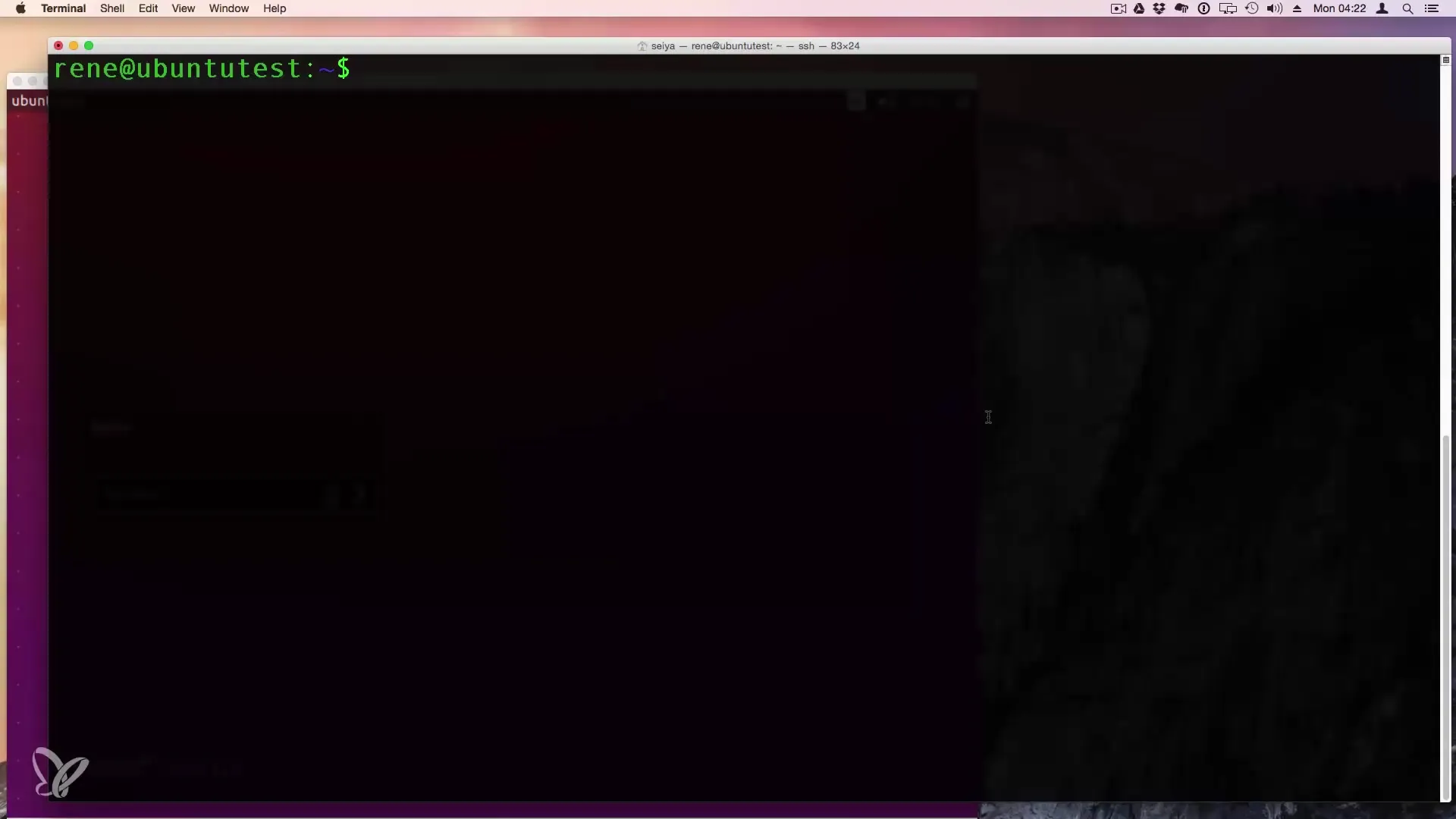
시스템에서 실행 중인 모든 프로세스를 보려면 ps -ax 명령어를 사용할 수 있습니다. 이렇게 하면 root 사용자 및 다른 사용자의 프로세스를 포함한 더 포괄적인 프로세스 목록을 얻을 수 있습니다.
2. 특정 프로세스 필터링
특정 프로세스에만 관심이 있다면 ps -ax | grep <프로세스명> 명령어를 사용할 수 있습니다. 이를 통해 표시되는 프로세스를 필터링하고 "root"와 관련된 모든 프로세스와 같은 관련 항목만 찾을 수 있습니다.프로세스명>
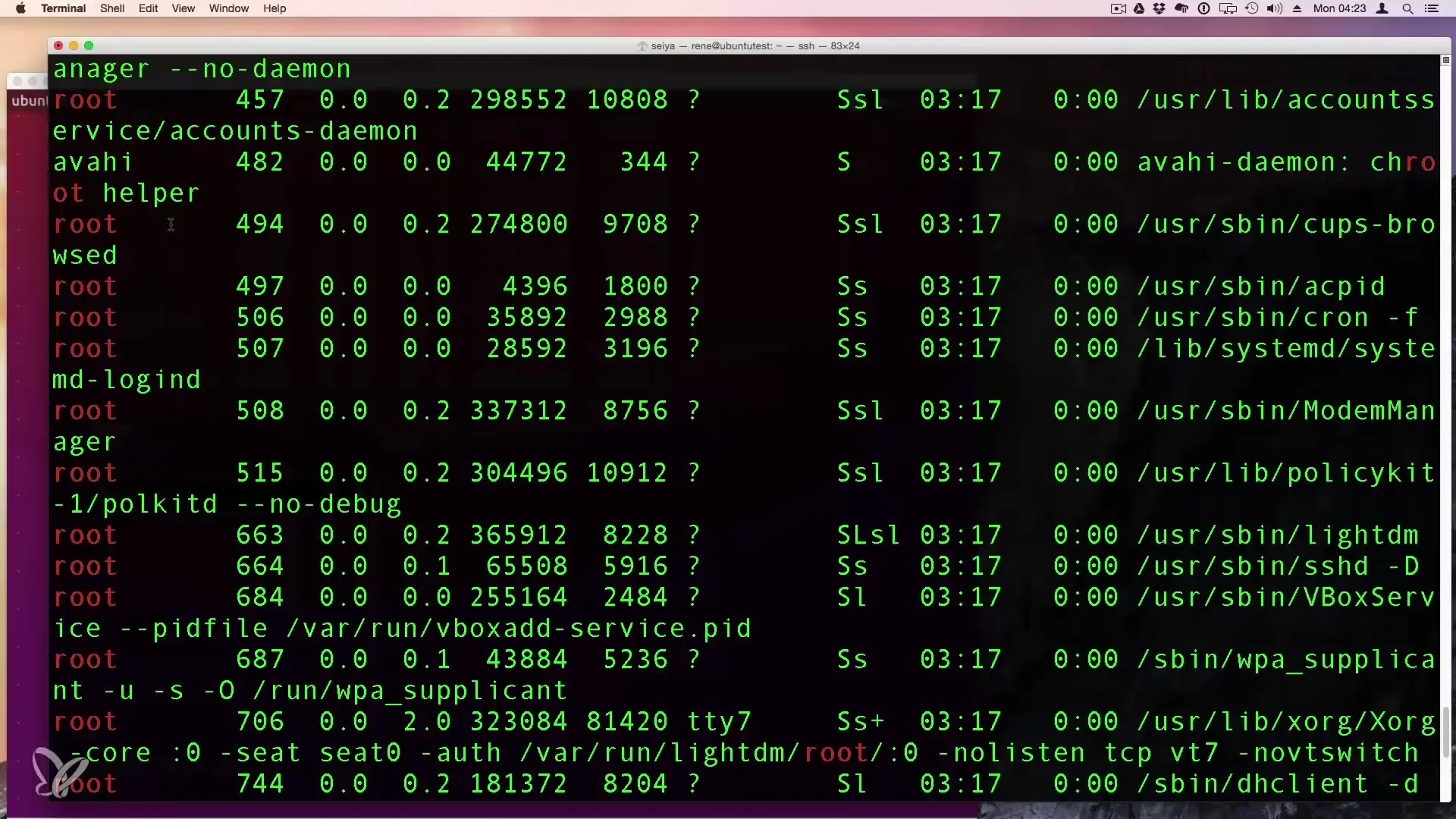
3. ps aux로 상세한 프로세스 정보 얻기
더 상세한 정보를 알고 싶다면 ps aux 명령어를 사용할 수 있습니다. 이 명령어는 각 활성 인스턴스의 PID(프로세스 ID), CPU 및 메모리 사용량을 포함하여 많은 정보를 제공합니다.
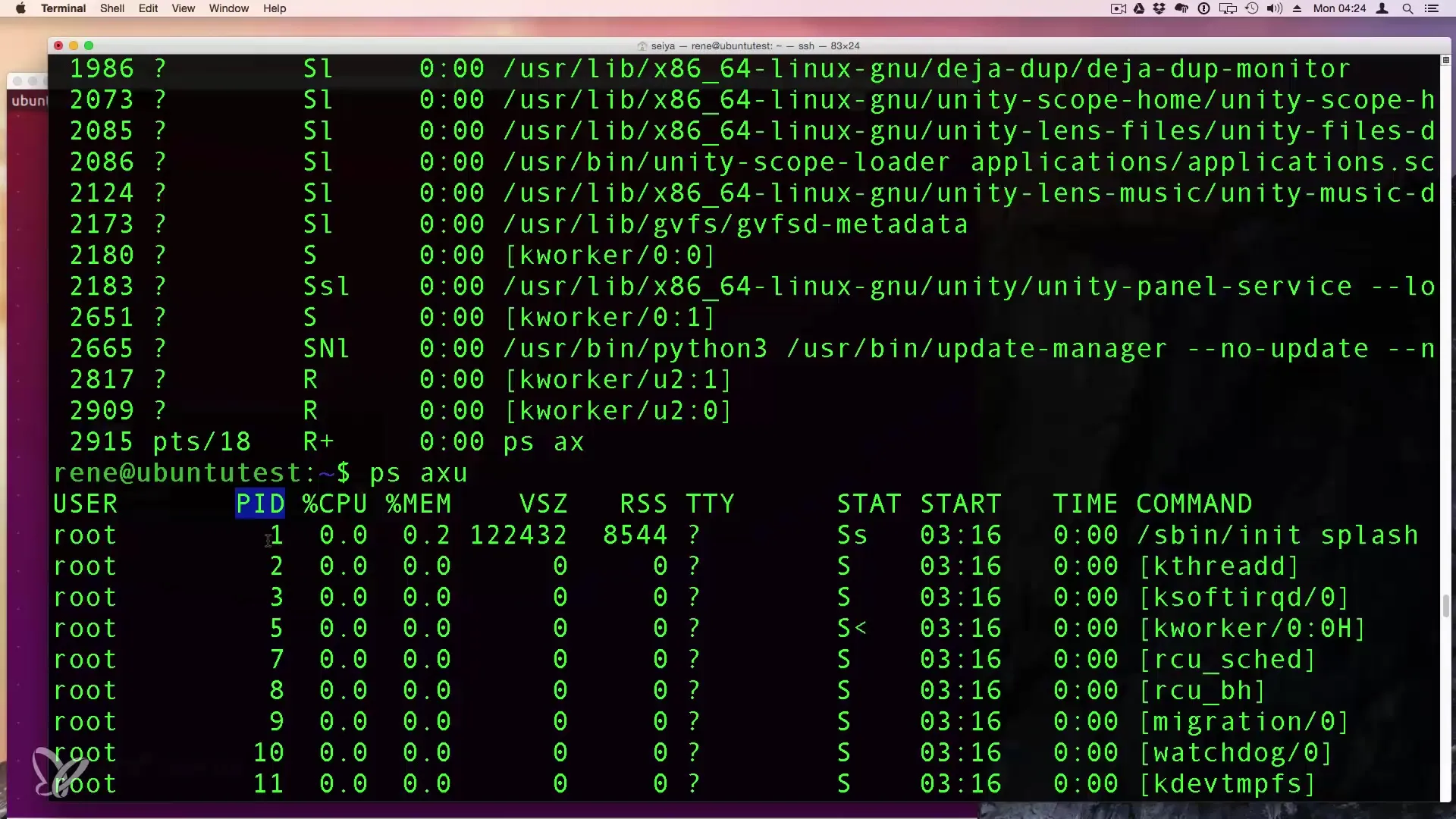
가장 중요한 측면은 PID로, 이를 통해 특정 프로세스를 식별할 수 있습니다.
4. top으로 동적 개요 얻기
top 명령어는 2~3초마다 업데이트되는 프로세스의 동적 목록을 제공합니다. 터미널에 top을 입력하면 프로세스 및 그 리소스 소비에 대한 즉각적인 개요를 확인할 수 있습니다.
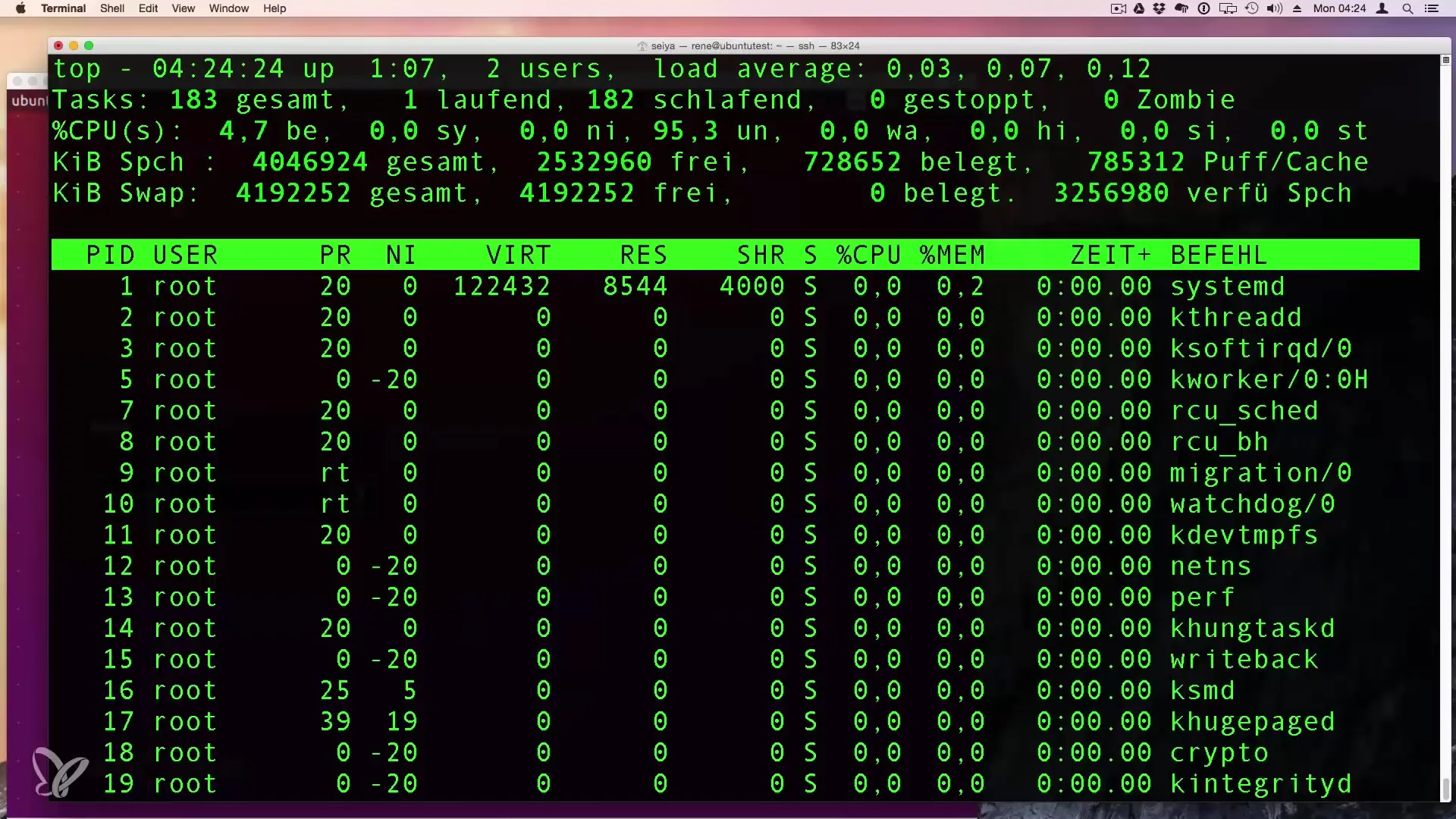
5. top에서 정렬 및 다양한 보기
top 보기에서 시각화를 조정할 수 있습니다. M 키를 눌러 프로세스를 메모리 소비에 따라 정렬합니다.
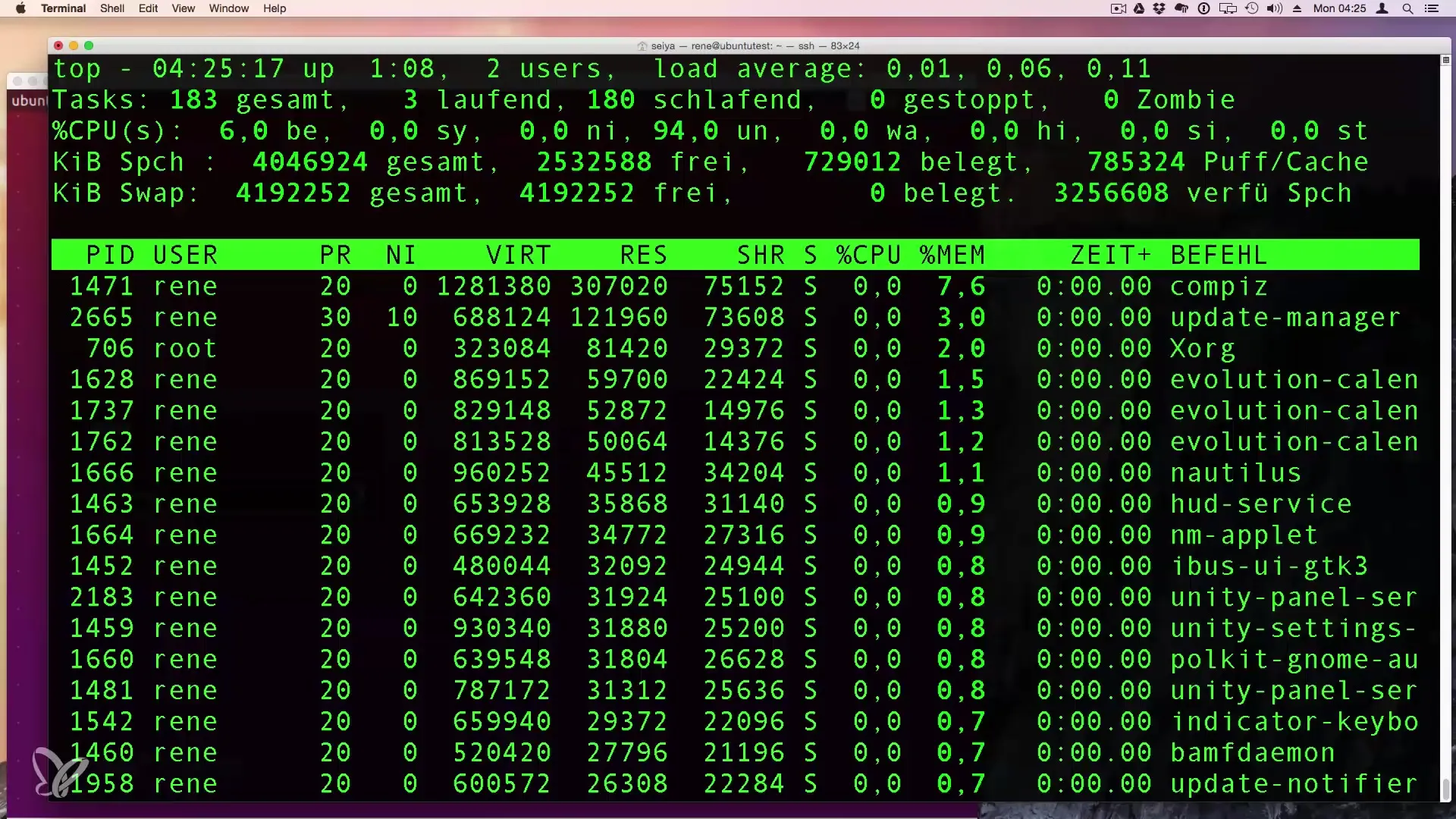
관련된 열을 강조 표시하여 정보를 명확하게 표시합니다.
6. top에서 직접 프로세스 종료
top 명령어를 실행하는 동안 프로세스를 종료하려면 k(종료) 키를 누르고 종료하려는 프로세스의 PID를 입력하세요. 이렇게 하면 프로세스를 직접 종료할 수 있습니다.
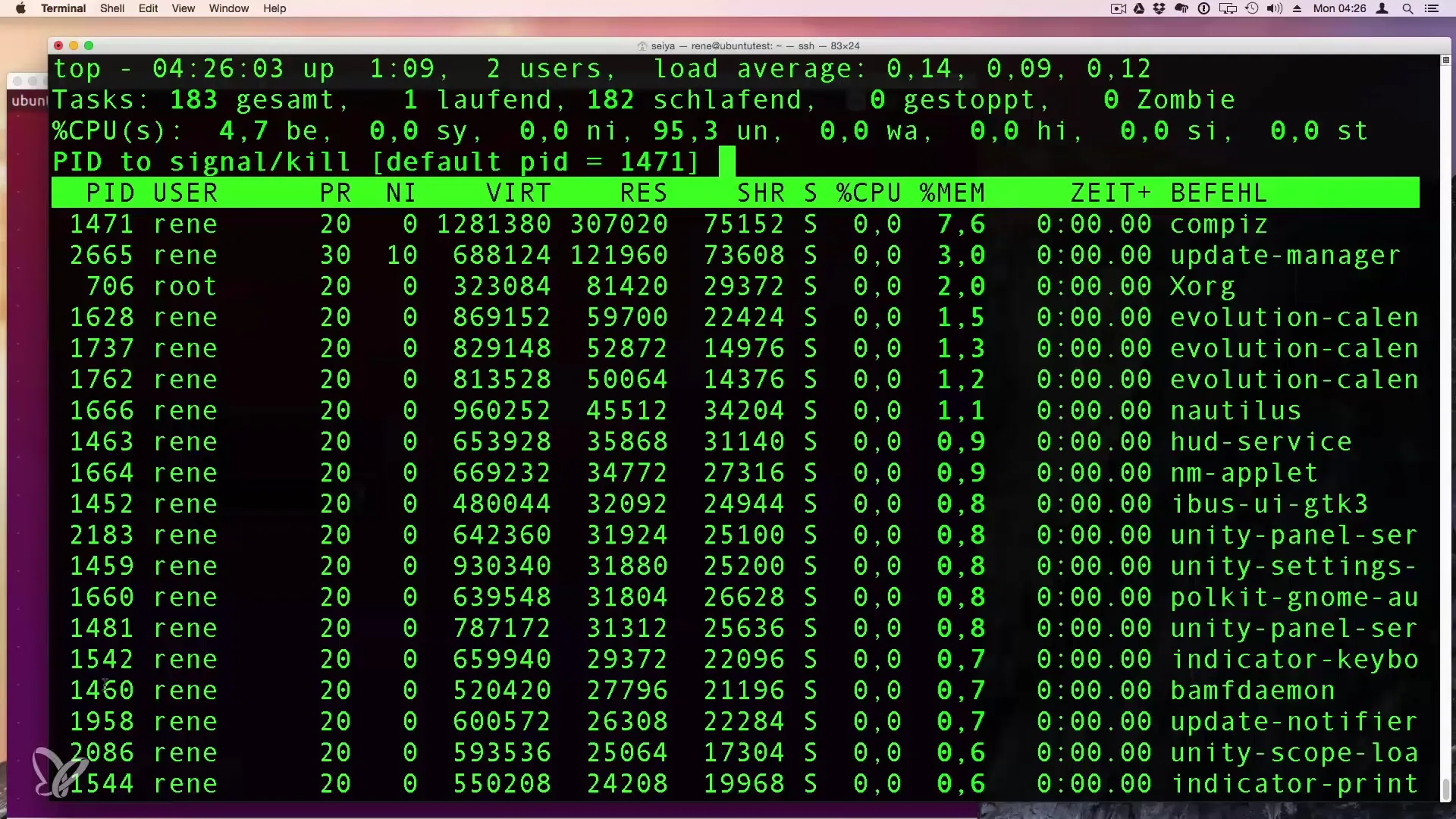
현재 가장 많은 메모리를 사용하는 PID를 목록에서 확인할 수도 있습니다.
7. kill로 프로세스 종료
프로세스를 종료하려면 kill 명령어 다음에 PID를 입력하세요. 예를 들어 kill -9
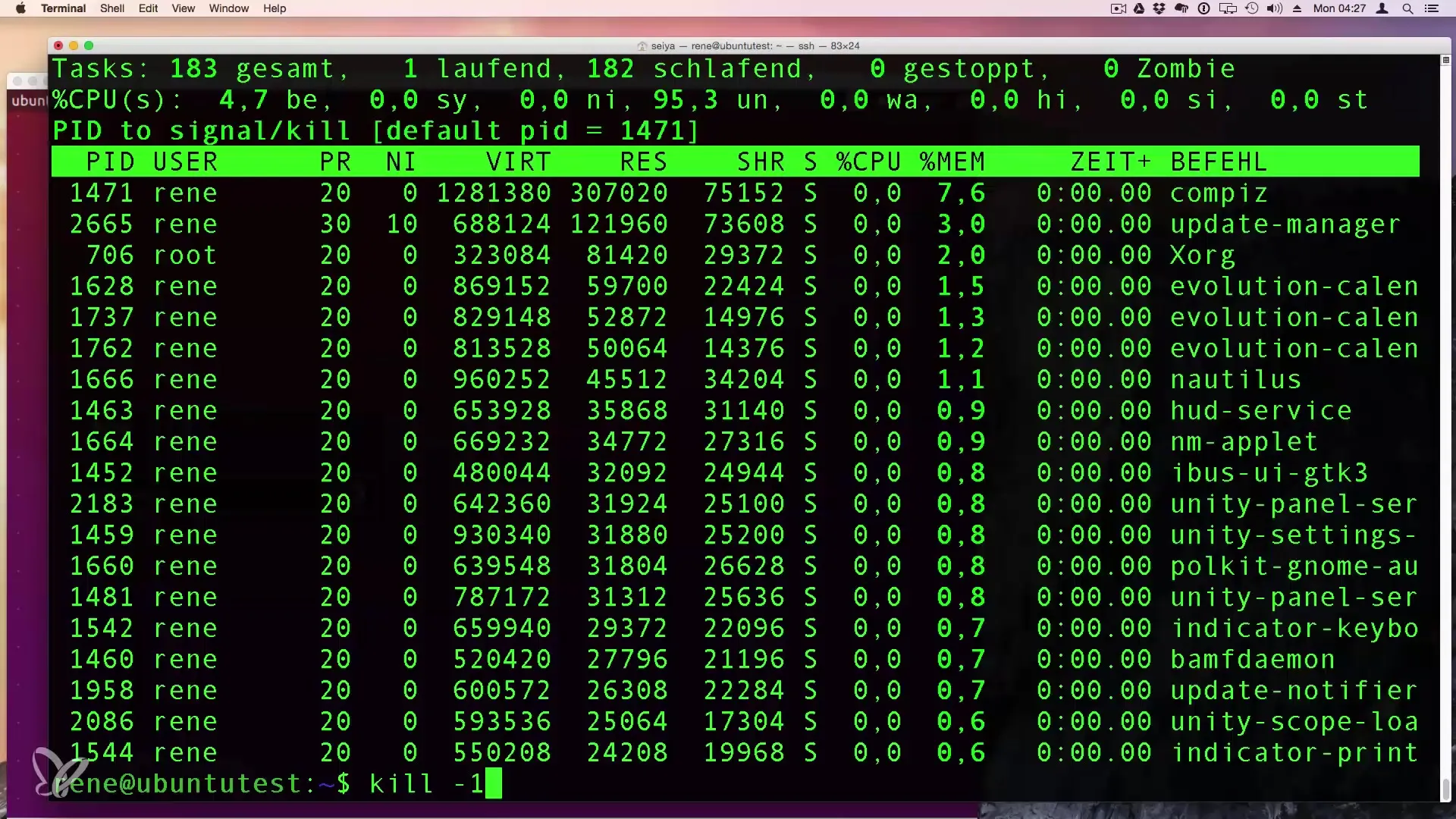
대체로 killall -9 <프로세스명>을 사용하여 특정 프로그램의 모든 인스턴스를 동시에 종료할 수 있습니다. 이는 예를 들어 Apache와 같은 웹 서버에서 여러 인스턴스가 실행될 때 특히 유용합니다.프로세스명>
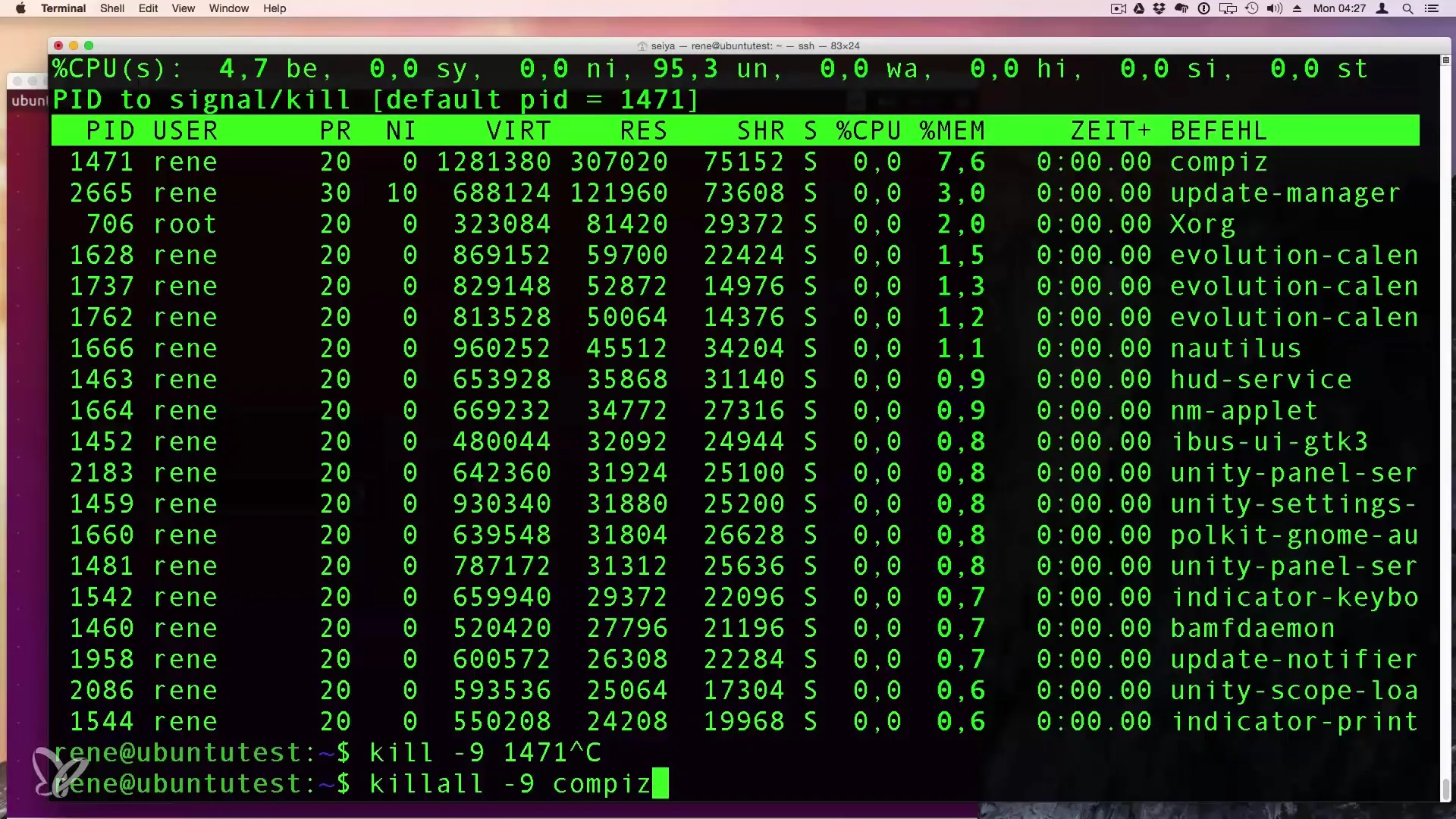
요약 - 리눅스에서 프로세스와 인스턴스를 효과적으로 표시하고 제어하기
이 가이드에서는 ps, top 및 kill 명령어를 사용하여 리눅스 시스템에서 프로세스를 제어하는 방법을 배웠습니다. 이러한 도구는 현재 진행 중인 프로세스를 모니터링하고 비효율적이거나 응답하지 않는 프로그램을 신속하게 종료할 수 있게 해줍니다.
자주 하는 질문
리눅스에서 프로세스를 표시하려면 어떤 단계를 수행해야 하나요?ps 명령어를 사용하여 사용자의 하위에서 실행 중인 프로세스 목록을 확인하거나 ps -ax를 사용하여 모든 프로세스를 확인하세요.
특정 프로세스를 찾으려면 어떻게 하나요?ps -ax | grep 명령어를 사용하여 특정 프로세스를 필터링하세요.
top 명령어는 어떤 역할을 하나요?top은 모든 실행 중인 프로세스와 그 리소스 사용에 대한 동적 개요를 제공합니다.
kill로 프로세스를 종료하려면 어떻게 하나요?kill -9 명령어를 사용하여 프로세스를 즉시 종료하세요.
여러 프로세스를 동시에 종료할 수 있나요?네, killall -9를 사용하여 특정 프로그램의 모든 인스턴스를 종료할 수 있습니다.


